Par Selena KomezMis à jour en mai 18, 2018
[Résumé] Supprimez avec précaution quelques notes importantes sur votre iPhone X / 8 (Plus) et ne savez pas comment les récupérer? Ce tutoriel vous proposera trois méthodes sûres pour: restaurer des notes supprimées sur iPhone X et iPhone 8 (Plus), ainsi que l’iPhone 7 / 7 Plus, l’iPhone 6S / 6S Plus, l’iPhone 6 / 6 Plus dans iOS 11 ou inférieur.
L'application Notes sur votre iPhone ou iPad est un outil très pratique pour gérer et organiser des activités quotidiennes. Toutefois, plusieurs notes ont disparu de votre iPhone X / iPhone 8 (Plus) ou de tout autre appareil. Certains des plus communs incluent:
- Suppression accidentelle de notes sans s'en apercevoir.
- Perte de données, y compris les notes causées par l'échec de la mise à niveau iOS ou du jailbreak iOS.
- Mauvais réglage du compte de messagerie que vous utilisez pour synchroniser les notes.
- La restauration de l'iPhone à la réinitialisation d'usine entraîne une perte de données, y compris des notes.
-Virus attaqué.
Pourquoi est-il possible de récupérer des notes supprimées sur un périphérique iOS
Certaines personnes peuvent se demander s'il est possible de récupérer les notes de l'iPhone même sans fichiers de sauvegarde. La réponse est oui. La raison principale est que l'appareil ne supprime pas réellement la note, il supprime uniquement le marqueur de fichier pour faire de la place pour un nouveau fichier. Par conséquent, si vous obtenez l'aide de certains outils de récupération de données, vous pouvez facilement récupérer la note manquante.
Il est toujours ennuyeux de ne pas perdre des notes contenant des informations importantes. Lorsque vous rencontrez un tel problème, que faire pour récupérer des notes perdues de votre iPhone dispositif? Cet article vous présentera comment récupérer des notes iPhone supprimées de 4 manières efficaces.
Méthodes 4 pour récupérer les notes supprimées de l'iPhone X et de l'iPhone 8 (Plus)
Partie 1: Récupérer les notes supprimées sur l'iPhone X / 8 à partir du dossier «Supprimé récemment»
Si votre appareil dispose de iOS 9 ou d'une version ultérieure d'iOS (iOS 10 ou iOS 11), vous trouverez un dossier récemment supprimé dans votre application Notes. Si vos notes sur iPhone ont été supprimées pendant moins de 30 jours, vous pouvez récupérer les notes supprimées sur iPhone à partir de "Supprimé récemment"Dossier:
Accédez à l'application Notes> Supprimé récemment> Appuyez sur Modifier> Sélectionnez les notes ou Tout déplacer> Appuyez sur Déplacer vers un autre dossier.

Remarque: Si vous utilisez iOS 8 ou une version antérieure de iOS, vous ne pouvez pas récupérer les notes supprimées sur l'iPhone avec cette méthode.
Partie 2: Récupérer directement les notes supprimées de l'iPhone X / 8 sans sauvegarde
Récupération de Données iPhone est un outil professionnel de récupération de données iOS capable de récupérer des notes supprimées de votre iPhone X / 8 (Plus) directement. En outre, cet outil est une aide précieuse pour extraire et restaurer les notes perdues à partir de la sauvegarde iTunes ou iCloud. Et ce processus peut être utilisé pour récupérer des contacts, messages texte, iMessages, calendriers, photos, vidéos, journaux d'appels et messages WhatsApp supprimés ou perdus sur iPhone 7 / 7 Plus, iPhone 6S / 6S Plus, iPhone 6 / 6 Plus, iPhone 5S / 5C / 5, iPad / iPod également.


Étape 1. Téléchargez et installez iPhone Data Recovery
Le programme a deux versions: une pour Windows et une pour Mac OS X. Choisissez la bonne version et installez le programme sur votre ordinateur. Lancez-le et connectez votre iPhone au PC via un câble USB. Et sélectionnez “Récupérer depuis un appareil iOS" commencer.

Étape 2. Démarrer l'analyse de l'iPhone 8 pour les notes supprimées
Ensuite, sélectionnez les types de fichiers que vous souhaitez récupérer. Choisissez ici "Notes"Et cliquez sur"Suivant" continuer.

Ensuite, vous entrerez dans l'interface de numérisation, attendez patiemment jusqu'à ce que l'application trouve et affichez toutes vos données après avoir numérisé le périphérique iPhone. Cela peut prendre un certain temps, cela dépend du nombre de fichiers sur l'iPhone.

Étape 3. Prévisualiser et récupérer sélectivement les notes supprimées de l'iPhone X / 8
Une fois cela fait, vous pouvez cliquer sur "Notes"&"Noter les pièces jointes”Sur le côté gauche pour prévisualiser toutes les données de vos notes une par une. Marquez les notes souhaitées et cliquez sur "Récupérer”Pour les récupérer tous en même temps.



Partie 3: Restaurer les notes supprimées de l'iPhone X / 8 via iTunes Backup
Pour restaurer des notes supprimées sur un iPhone via iTunes sans alléger les données actuelles, iPhone Data Recovery est ce qu'il vous faut.
Étape 1. Analyser le fichier de sauvegarde iTunes
Pour utiliser ce mode, vous devez vous assurer d'avoir préalablement synchronisé votre iPhone avec iTunes. Clique le "Récupérer à partir de sauvegarde iTunes«, Vous verrez une liste de fichiers de sauvegarde iTunes. Choisissez le dernier sur votre iPhone et cliquez sur "Scanner ».

Étape 2. Restaurer les données Notes à partir de la sauvegarde iTunes
Après la numérisation, tous les contenus seront affichés sous forme de catégories bien organisées telles que: notes, contacts, message, photos, etc. Si vous souhaitez simplement récupérer des notes supprimées, vous pouvez sélectionner "Notes"&"Noter les pièces jointes"Catégorie", puis cliquez sur "Récupérer”Pour récupérer les notes supprimées sur l'ordinateur.



Partie 4: Restaurer les notes supprimées de l'iPhone X / 8 via la sauvegarde iCloud
Étape 1. Télécharger et analyser iCloud Backup
Choisissez "Récupérer à partir de la sauvegarde iCloud»Après avoir exécuté le programme sur l'ordinateur. Connectez-vous ensuite à votre identifiant Apple. Vous verrez le programme affichant tous les fichiers de sauvegarde iCloud dans votre compte d'une liste.

Choisissez celui que vous voulez extraire pour le télécharger et cliquez sur le "Suivant"Bouton.

Ensuite, vous pouvez analyser et extraire directement les types de fichiers sélectionnés à partir de la sauvegarde téléchargée. Cliquez sur"Suivant”Après avoir sélectionné le type de fichier à numériser. Pour la récupération de Notes, vous devez cliquer sur “Notes" sous le "Mémo et autres"Option.

Remarque: Veuillez garder votre connexion Internet connectée pendant le processus.
Étape 2: Récupérer les iPhone Nots supprimés à partir de la sauvegarde iCloud
Lorsque la numérisation s’arrête, vous pouvez vérifier les notes dans les catégories de “Notes"&"Noter les pièces jointes«. Sélectionnez les données souhaitées et cliquez sur le bouton «Récupérer”Pour les enregistrer sur l'ordinateur.
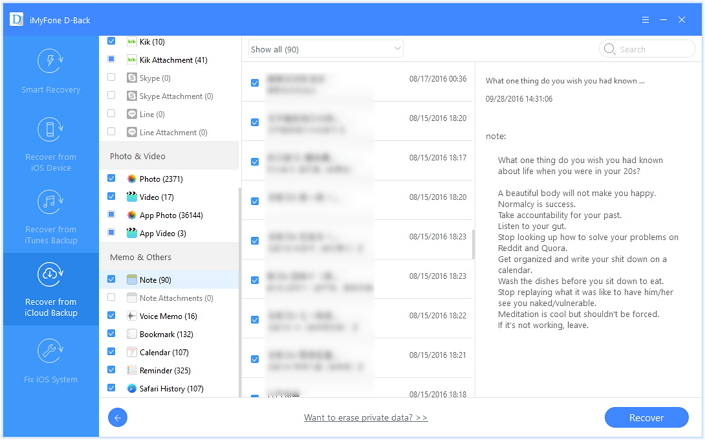


Partie 5: Comment sauvegarder en toute sécurité votre iPhone X / 8
Heureusement pour vous, il existe une meilleure solution qui permet aux utilisateurs d’avoir plus de contrôle sur le processus de restauration. Cette solution de sauvegarde sur iPhone est aussi fréquente que possible. Sauvegarde et restauration de données iOS outil conçu pour sauvegarder ou restaurer vos données iOS de manière sélective. Il vous fournit une solution sûre sauvegarder un appareil iOS sans iTunes / iCloud. Plus de 19 types de données iOS peuvent être sauvegardés et restaurés, y compris des notes, des messages texte, des journaux d'appels, des photos, des contacts, des messages WhatsApp, un calendrier, des rappels, des documents, etc. Plus important encore, il pourrait effectuer le travail de sauvegarde et de restauration de votre appareil iOS sans écraser vos données actuelles.

Téléchargement gratuit de sauvegarde et de restauration de données iOS:


Articles connexes:
Comment exporter / transférer des notes d'un iPhone à un Mac
Comment récupérer des données supprimées de l'iPhone 8
Comment récupérer des photos supprimées de l'iPhone 8
Comment récupérer des contacts supprimés de l'iPhone 8
Comment Samsung Data pour iPhone 8
Comment Android Data sur iPhone 8
Meilleur gestionnaire iPhone 8: Comment gérer et transférer des fichiers sur iPhone 8
Récupérer les notes supprimées de l'iPhone X / 8
Commentaires
Rapide: vous pouvez vous identifier avant de pouvoir commenter.
Pas encore de compte. S'il vous plaît cliquez ici pour vous inscrire.

Chargement en cours ...













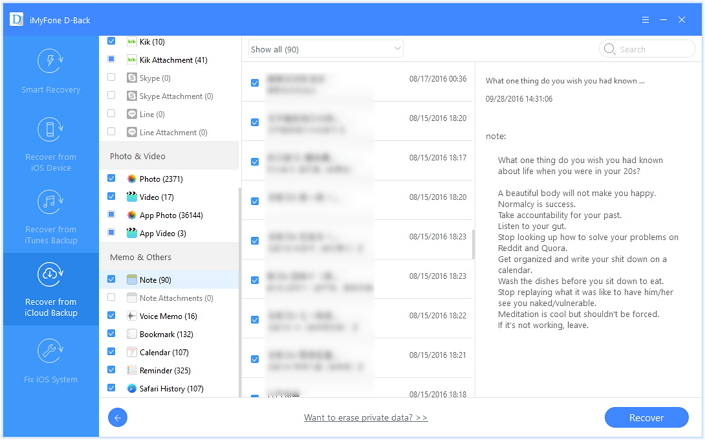









Pas encore de commentaire. Dis quelquechose...